Jak zamknout otáčení obrazovky jen u některých aplikací na iPhone
Už vás nebaví přepínat zámek orientace iPhonu pro některé aplikace? Čtěte dál a dozvíte se, jak můžete iOS přimět, aby to dělal automaticky za vás.
V systému iOS mnoho aplikací zobrazuje jiné zobrazení, když iPhone otočíte z orientace na výšku do orientace na šířku. V závislosti na aplikaci a způsobu, jakým ji používáte, není toto chování vždy žádoucí, což je důvod, proč Apple do Ovládacího centra přidal možnost Zámek orientace.
Některé aplikace však s vypnutým zámkem orientace fungují užitečněji - vzpomeňte si na YouTube nebo aplikaci Fotky, kde otočení zařízení do orientace na šířku umožňuje lepší zobrazení na celé obrazovce.
Pokud máte tendenci nechávat zámek zapnutý, musíte jej při každém otevření těchto typů aplikací vypnout v Ovládacím centru, abyste získali celoobrazovkové prostředí. Když pak aplikaci zavřete, musíte si pamatovat, že je třeba Zámek orientace znovu zapnout, což není ideální. Naštěstí existuje jednoduchá osobní automatika, kterou si můžete vytvořit a která tento proces převezme za vás pro konkrétní aplikace, takže už nebudete muset neustále vstupovat a vystupovat z Ovládacího centra.
Jak zamknout otáčení obrazovky na iPhone
- Otevřete aplikaci Zkratky na iPhonu a vyberte kartu Automatizace.
- Klepněte na symbol + v pravém horním rohu obrazovky.
- Klepněte na možnost Vytvořit osobní automatizaci.
- Přejděte dolů a vyberte možnost Aplikace.
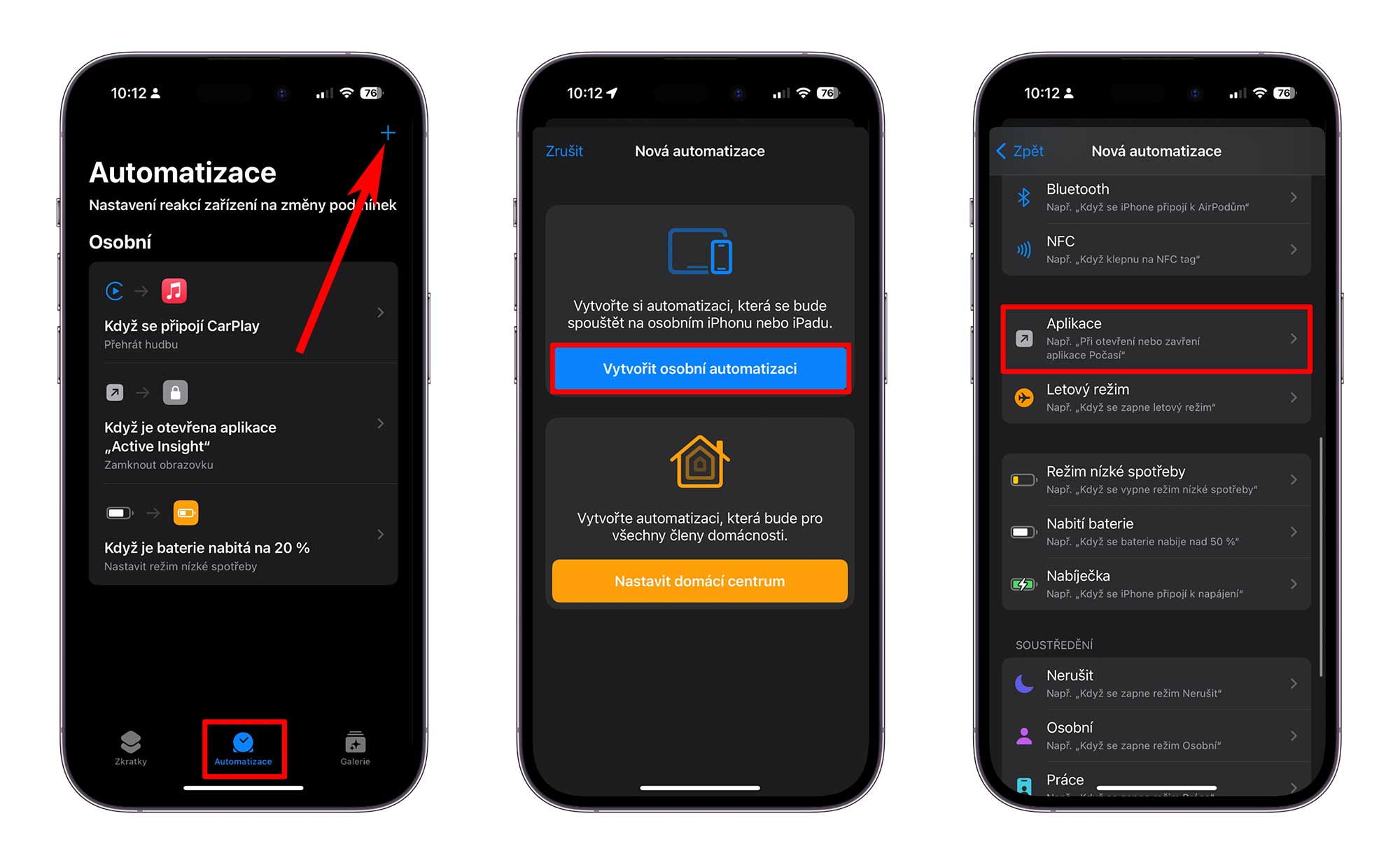
- Ujistěte se, že jsou zaškrtnuty položky je otevřená i je zavřená, a poté klepněte na modrou možnost Vybrat.
- Vyberte aplikace, se kterými má automatizace pracovat (my jsme vybrali Safari), a klepněte na Hotovo.
- Klepněte na tlačítko Další.
- Klepněte na možnost Přidat akci.
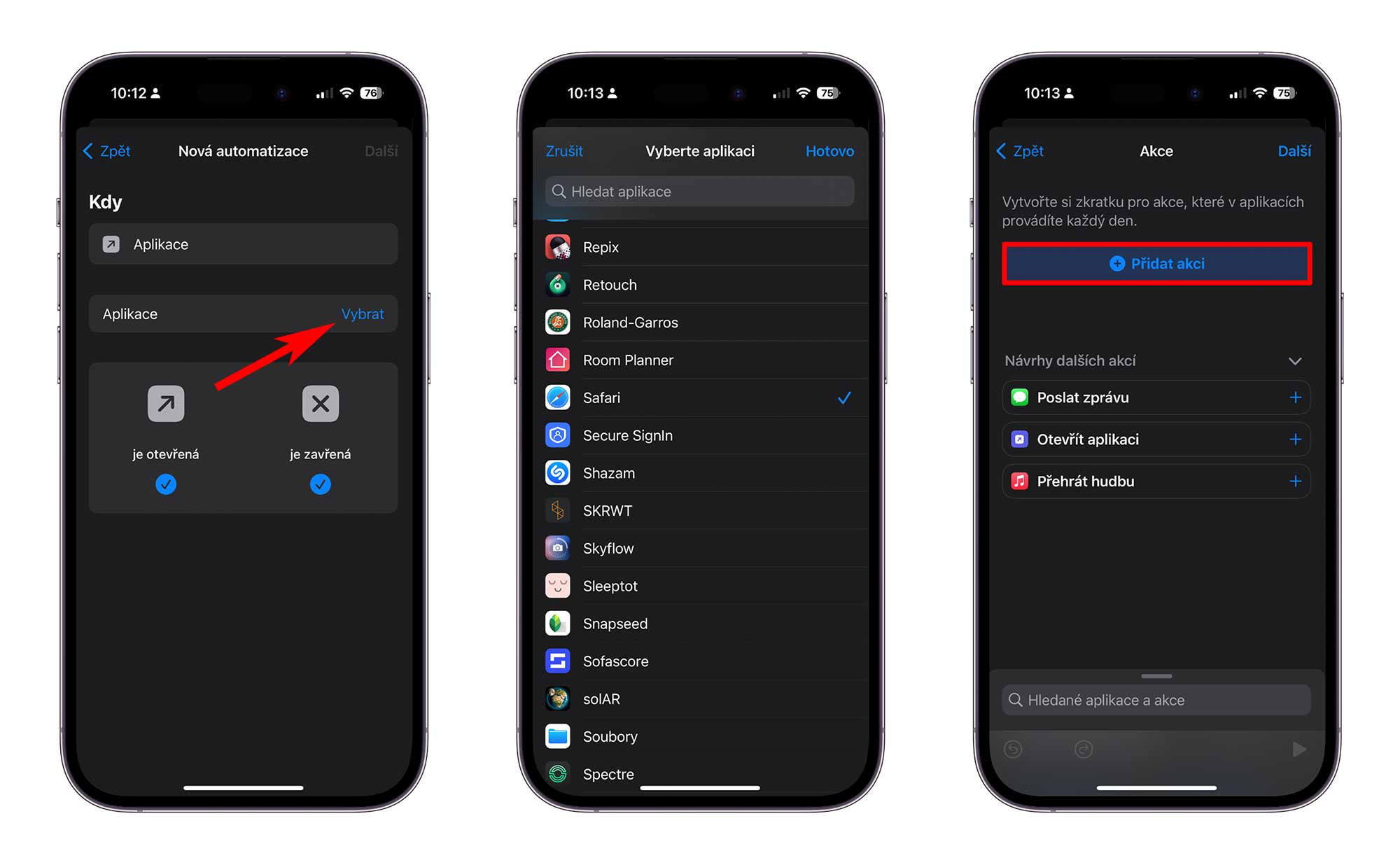
- Do vyhledávacího pole začněte psát Zámek orientace a po zobrazení výsledků vyhledávání vyberte skript.
- Klepněte na tlačítko Další v pravém horním rohu obrazovky Akce.
- Vypněte přepínač vedle možnosti Zeptat se před spuštěním a v potvrzovací výzvě klepněte na možnost Neptat se.
- Klepnutím na tlačítko Hotovo dokončete.
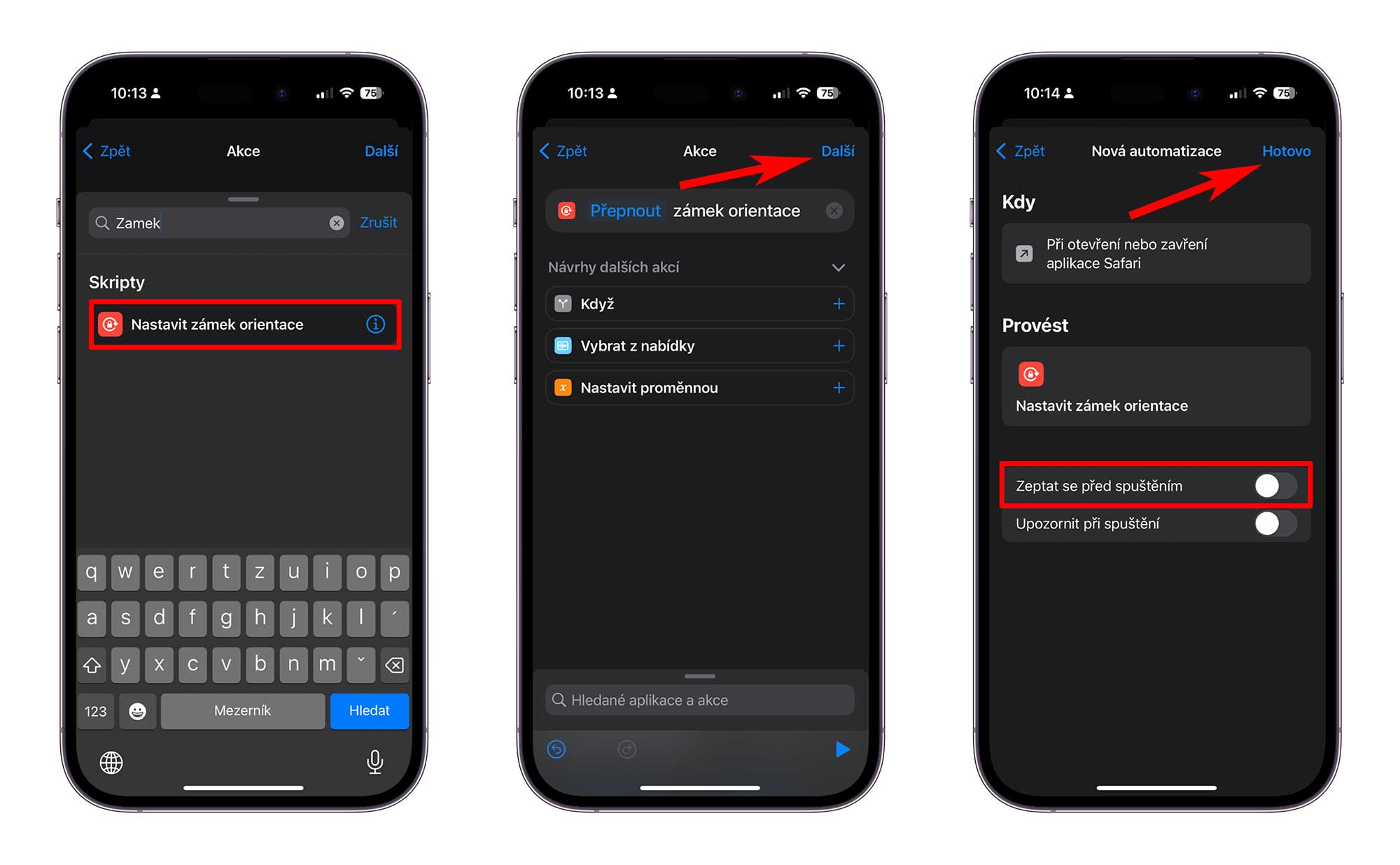
Vaše automatizace bude nyní uložena v aplikaci Zkratky a aktivuje se při příštím otevření nebo zavření některé z aplikací, které jste vybrali pro její použití. Mějte na paměti, že pokud je zámek orientace již vypnut a otevřete některou z vybraných aplikací, zámek se opět zapne, což je pravděpodobně opačný efekt, než jste zamýšleli.
.png)